حصل خطأ في المصادقة؟ -10 إصلاحات مثبتة
هناك أوقات يحصل فيها المستخدمون على خطأ في المصادقة أثناء اتصالهم بشبكة Wifi. توجد المشكلة في الغالب في Android عندما يحاول الجهاز إنشاء اتصال بشبكة Wifi. إذا كان جهازك يواجه أيضًا مشكلة مصادقة Wifi ، فلا داعي للقلق. يمكن حلها بسهولة. في هذا المنشور ، سنطلعك على السبب الجذري لمشكلة Samsung Wifi وكيف يمكنك حلها عند حدوث خطأ في المصادقة على جهازك.
الجزء 1: أي فكرة عن مشكلة مصادقة Wi-Fi؟
يجب إجراء مصادقة Wi-Fi في كل مرة ترغب فيها في الاتصال بشبكة Wi-Fi عبر هاتفك الذكي أو الكمبيوتر المحمول. لمصادقة نفسك والاتصال بشبكة Wi-Fi المحمية ، يجب أن يكون لديك كلمة المرور الخاصة بها. ولكن إذا كنت بعد إدخال كلمة المرور الصحيحة وما زلت تواجه مشكلة مصادقة wifi. إليك ما تحتاج إلى معرفته.
يحدث خطأ في المصادقة عندما تفشل ‘الصفقة’ بين موجه Wi-Fi والجهاز لأسباب معينة. أولاً ، يرسل الجهاز كلمة مرور الشبكة وطلب ‘الاتصال’ بتنسيق مشفر إلى موجه Wi-Fi. بعد ذلك ، يقوم جهاز التوجيه بفك تشفير كلمة المرور ومقارنة كلمة المرور المحفوظة عليها. الآن ، إذا تطابقت كلمة المرور ، فإنها ترسل تأكيدًا لطلب ‘الاتصال’ ، ثم يُسمح للجهاز بالاتصال بالشبكة.
الجزء 2: لماذا حدث خطأ في المصادقة عند الاتصال بشبكة Wifi؟
قد يكون هناك الكثير من الأسباب لمواجهة خطأ في المصادقة على جهازك. في معظم الأحيان ، يحدث ذلك عندما يبدو أن جهاز توجيه Wifi معطلاً. علاوة على ذلك ، إذا تم تحديث هاتفك مؤخرًا ، فمن المحتمل أن تكون هناك مشكلة في برامج التشغيل الخاصة به. يمكن أن يؤدي الهجوم الأمني أيضًا إلى تعطل جهازك. يمكن أيضًا أن يكون الاتصال غير المستقر أو انسداد جهاز التوجيه سببًا لهذه المشكلة.
في هذا السيناريو ، عندما تحاول الاتصال بشبكة Wifi (حتى بعد توفير كلمة المرور واسم المستخدم الصحيحين) ، فإنها لا تتصل بها. بدلاً من ذلك ، يعرض خطأ مصادقة حدث على الفور. لحسن الحظ ، هناك العديد من الطرق للتغلب على مشكلة المصادقة Wifi. في القسم التالي ، قدمنا ثلاثة حلول مختلفة لإصلاح مشكلة Samsung Wifi (كما يحدث غالبًا على أجهزة Android).
الجزء 3: 10 حلول لإصلاح خطأ مصادقة Wifi
قبل أن نجعلك على دراية بالإصلاحات المختلفة لخطأ مصادقة Wifi ، من المهم التحقق من جهاز التوجيه الخاص بك مسبقًا. من المحتمل أنك قد تحصل على خطأ في المصادقة لأن جهاز التوجيه الخاص بك لا يعمل بشكل صحيح. يمكنك إعادة تشغيله ومحاولة توصيل أي جهاز آخر به أيضًا للتحقق منه. بعد التأكد من عدم وجود مشكلة في الشبكة أو جهاز التوجيه الخاص بك ، اتبع هذه الاقتراحات للتغلب على مشكلة خطأ المصادقة التي حدثت.
تحقق مما إذا تمت إضافة أحرف إضافية في كلمة مرور Wi-Fi
تأكد من عدم إضافة أي أحرف إضافية في كلمة مرور Wi-Fi أثناء إدخالها. أدخل كلمة المرور بعناية أثناء عرض الأحرف ، ثم تحقق من حدوث خطأ المصادقة أم لا.
بنقرة واحدة لإصلاح خطأ مصادقة Wifi عن طريق إصلاح نظام Android
يعتبر إصلاح نظام Android الطريقة الأكثر فعالية لإصلاح خطأ مصادقة Wifi. نظرًا لأن ملفات نظام Android ذات الطبقة السفلية قد تتلف دون وعي مع أيام من استخدام الهاتف ، فقد يكون خطأ مصادقة Wifi أحد الأعراض.
إذن ، يتطلب إصلاح Android معرفة برمجية للقيام بذلك؟
رقم! باستخدام DrFoneTool – إصلاح النظام (Android) ، يمكنك إجراء إصلاح Android في بضع خطوات فقط وإصلاح جميع المشكلات مثل خطأ مصادقة Wifi بسهولة.

DrFoneTool – إصلاح النظام (Android)
أداة سهلة التشغيل لإصلاح مشكلات نظام Android مثل خطأ مصادقة Wifi
- يعمل على إصلاح جميع مشكلات نظام Android مثل شاشة الموت السوداء وخطأ مصادقة Wifi وما إلى ذلك.
- نقرة واحدة لإصلاح خطأ مصادقة Wifi. لا تتطلب مهارات فنية.
- يدعم جميع أجهزة Samsung الجديدة مثل Galaxy S8 و S9 وما إلى ذلك.
- تعليمات سهلة المتابعة متوفرة على كل من الشاشات.
فيما يلي خطوات إصلاح خطأ مصادقة Wifi عن طريق إصلاح نظام Android:
ملاحظة: يعد إصلاح Android فعالاً لإصلاح خطأ مصادقة Wifi بشكل دائم ، ولكنه قد يمحو بيانات الهاتف الحالية. قم بعمل نسخة احتياطية من جميع بيانات Android المهمة على جهاز الكمبيوتر قبل أن تمضي قدما.
- بعد تنزيل أداة DrFoneTool ، قم بتثبيتها وتشغيلها. يمكنك رؤية الشاشة التالية.

- قم بتوصيل جهاز Android الخاص بك بالكمبيوتر ، وحدد ‘إصلاح Android’ في المنتصف.

- حدد جميع التفاصيل التي تتوافق مع جهازك ، وانقر فوق ‘التالي’.

- بعد ذلك ، يجب عليك تشغيل جهاز Android الخاص بك في وضع التنزيل باتباع الإرشادات التي تظهر على الشاشة.

- اسمح للبرنامج بتنزيل البرنامج الثابت المقابل. بعد ذلك ، سيبدأ إصلاح Android وسيتم إصلاح خطأ مصادقة Wifi في غضون دقائق.

استخدم عنوان IP ثابتًا بدلاً من DHCP
DHCP ، أو بروتوكول التكوين الديناميكي للمضيف هو تعيين عنوان IP الافتراضي لإعدادات Wi-Fi على العديد من الأجهزة. في حين أن DHCP يمكن أن يتسبب في تعارض عنوان IP أثناء تعيين عنوان IP الديناميكي. لذلك ، من الأفضل تغيير ‘DHCP’ إلى ‘ثابت’ لمعرفة ما إذا كان خطأ المصادقة موجودًا.
الخطوة 1: توجه إلى ‘إعدادات’ جهاز Android الخاص بك ، ثم اختر ‘Wireless and Networks’ متبوعًا بـ ‘WLAN / WiFi’.
الخطوة 2: الآن ، اضغط على شبكة WiFi التي تعرض ‘حدث خطأ في المصادقة’.
الخطوة 3: اعتمادًا على طراز جهاز Android الخاص بك ، ابحث عن ‘إعدادات IP’ واضغط عليها. الآن ، قم بتبديل ‘DHCP’ إلى ‘ثابت’.
الخطوة 4: قم بتدوين حقول عنوان IP الثابتة وامسح جميع الحقول. قم بضربها مرة أخرى ثم احفظها.
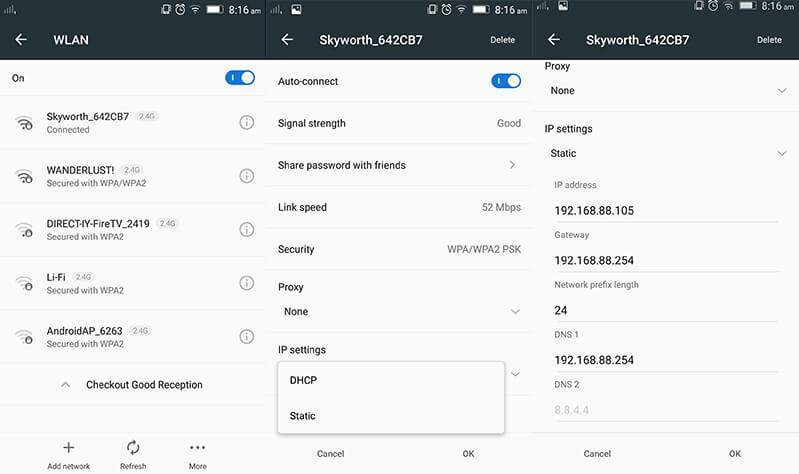
تحقق بعناية من وجود أسماء Wi-Fi مكررة قبل الاتصال
ربما يمكنك الاتصال بشبكة WiFi تحمل اسمًا مشابهًا. هناك احتمالات جيدة ألا يقوم بعض المستخدمين بتعديل اسم شبكة WiFi الخاصة بهم ، وربما يمتلك جارك نفس شبكة WiFi ومزود الخدمة. لذلك ، تأكد من الاتصال بشبكة WiFi الصحيحة.
أعد تعيين شبكة Wifi
تتمثل إحدى أسهل الطرق لإصلاح مشكلة مصادقة Wifi في إعادة تعيين الشبكة. للقيام بذلك ، سيُطلب منك نسيان الشبكة المعنية أولاً ثم الاتصال بها مرة أخرى. يمكن القيام بذلك ببساطة عن طريق اتباع هذه الخطوات.
1. أولاً ، عليك أن تنسى شبكة Wifi. للقيام بذلك ، انتقل إلى إعدادات هاتفك> WiFi والشبكة. من هنا ، يمكنك رؤية قائمة بجميع نقاط اتصال Wifi التي يتصل بها هاتفك. حدد الشبكة التي ترغب في نسيانها.
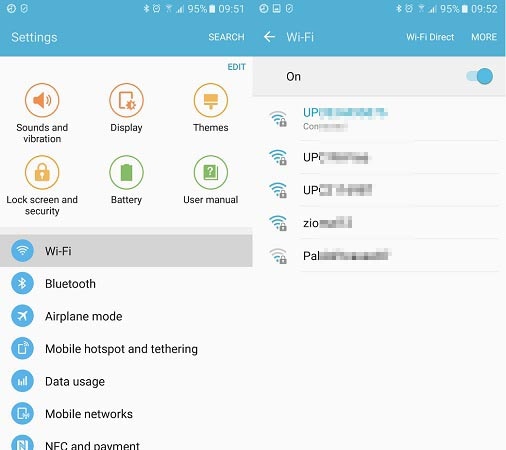
2. عندما تختار شبكة ، ستوفر المعلومات الأساسية المتعلقة بها. فقط اضغط على زر ‘نسيت’ ووافق على الرسالة المنبثقة. سيؤدي هذا إلى مسح معلومات الشبكة من جهازك.
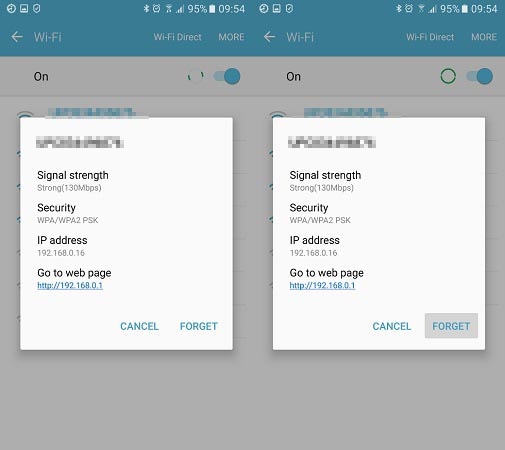
3. بعد ذلك ، قم بتشغيل Wifi مرة أخرى وانقر على الشبكة التي ترغب في الاتصال بها. ما عليك سوى تقديم بيانات الاعتماد والنقر على زر ‘اتصال’ لإعادة إنشاء الاتصال. بهذه الطريقة ، يمكنك إعادة تعيين الشبكة بنجاح.
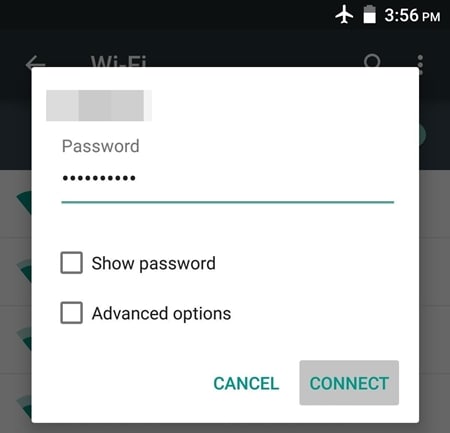
تعديل اتصال الشبكة
إذا لم ينجح الحل أعلاه ، فستتم مطالبتك بالسير لمسافة إضافية لإصلاح مشكلة Samsung Wifi. بعد إعادة تعيين اتصال الشبكة ، إذا استمرت المشكلات المتعلقة بمصادقة الشبكة ، فستحتاج إلى تعديل الاتصال. في هذه التقنية ، ستقوم بتغيير إعدادات IP على هاتفك لتغيير الطريقة التي ينشئ بها اتصالاً آمنًا. يمكنك القيام بذلك باتباع هذه الخطوات.
1. للبدء ، قم بزيارة إعدادات الهاتف وافتح صفحة Wifi.
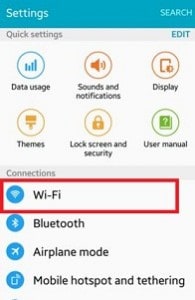
2. سيعرض هذا قائمة بجميع شبكات Wifi المرتبطة بجهازك. فقط اضغط لفترة طويلة على شبكة Wifi التي ترغب في تعديلها. سيفتح نافذة منبثقة أخرى. من هنا ، اضغط على خيار ‘إدارة إعدادات الشبكة’. في بعض الأحيان ، يحصل المستخدمون أيضًا على خيار ‘تعديل إعدادات الشبكة’ هنا أيضًا. ببساطة اختره للمتابعة.
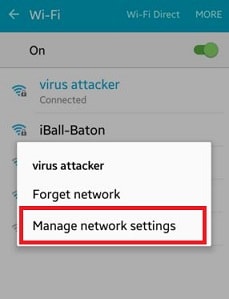
3. سيعرض المعلومات الأساسية المتعلقة بشبكة Wifi الخاصة بك. فقط اضغط على زر ‘إظهار الخيارات المتقدمة’ للوصول إلى المزيد من الخيارات المتعلقة بإعداد الشبكة.
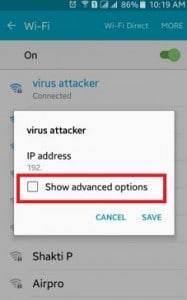
4. من قائمة إعدادات IP ، قم بتغيير الحقل من DHCP إلى ثابت. سيتيح لك ذلك إنشاء اتصال ثابت بين جهازك وجهاز التوجيه.
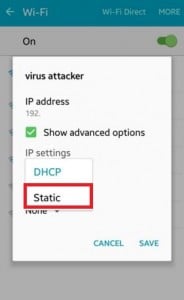
5. بمجرد تغييره إلى ثابت ، ستحصل على حقول مختلفة تتعلق بعنوان IP الخاص بشبكتك والبوابة ونظام أسماء النطاقات والمزيد. ما عليك سوى ملء هذه الحقول والنقر فوق الزر ‘حفظ’ بمجرد الانتهاء.
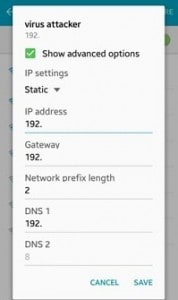
الآن ، حاول الاتصال بنقطة اتصال Wifi مرة أخرى. ستكون قادرًا على التغلب على مشكلة مصادقة Wifi.
تغيير نوع أمان الشبكة
لقد لوحظ أنه عندما نتصل بشبكة Wifi ، يختار أجهزتنا نوع أمان خاطئ. يتعارض هذا مع بروتوكول الأمان الافتراضي لجهاز التوجيه وحدث خطأ في المصادقة بسبب ذلك. إذا كان جهازك يواجه نفس المشكلة ، فيمكن إصلاحه ببساطة عن طريق تغيير نوع الأمان الخاص به. للقيام بذلك ، اتبع التعليمات التالية:
1. لتغيير نوع الأمان للشبكة ، تحتاج إلى ‘إضافة الشبكة’. إذا كان لديك بالفعل شبكة Wifi محفوظة ، فما عليك سوى نسيان الشبكة باتباع البرنامج التعليمي المذكور أعلاه.
2. الآن ، قم بتشغيل Wifi الخاص بجهازك وانقر على خيار ‘إضافة شبكة’. هنا ، سيُطلب منك إعطاء اسم شبكة وتحديد نوع الأمان. لتحديده يدويًا ، انقر فوق خيار ‘الأمان’.
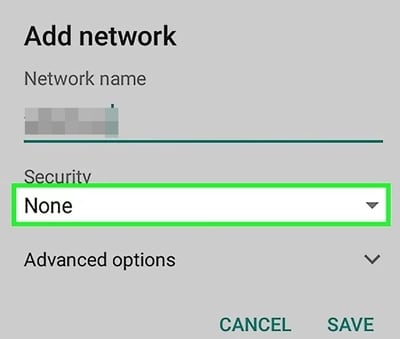
3. من هنا ، ستحصل على قائمة ببروتوكولات الأمان المختلفة التي يمكنك اختيارها. حدد ‘WPA / WPA2-PSK’ واحفظ اختيارك.
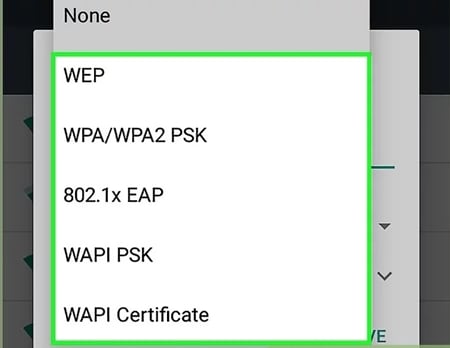
الآن ، حاول الاتصال بالشبكة مرة أخرى. على الأرجح ، سيسمح لك بإصلاح خطأ المصادقة على جهازك.
قم بتحديث برنامج Android الثابت إلى الأحدث
هناك حالات قد يؤدي فيها إصدار نظام تشغيل قديم لجهاز Android الخاص بك إلى إنشاء عائق في إنشاء اتصال بين جهازك وشبكة WiFi. تحتاج إلى تحديث برنامج Android الثابت الخاص بك إلى أحدث إصدار ثم التحقق مما إذا كانت المشكلة قائمة أم لا.
الخطوة 1: قم بتشغيل ‘إعدادات’ لجهاز Android الخاص بك ثم ادخل إلى خيار ‘حول الهاتف’.
الخطوة 2: الآن ، اختر خيار ‘تحديث النظام’. إذا كان التحديث متاحًا ، فقم بتحديث جهازك إلى أحدث إصدار من نظام التشغيل.
أعد تشغيل جهاز التوجيه وأعد ضبط إعدادات شبكة Android
في بعض الأحيان ، قد يتم قطع اتصال جهاز توجيه WiFi أثناء إنشاء اتصال ، وبالتالي تحدث مشكلة مصادقة wifi. حاول إعادة تشغيل موجه Wi-Fi ثم تحقق مما إذا كان جهازك يتصل بنجاح. إذا لم يفلح ذلك ، فحاول القيام بذلك إعادة تعيين إعدادات شبكة Android.
نصيحة إضافية: تشغيل / إيقاف وضع الطائرة
ببساطة عن طريق تشغيل وضع الطائرة (وإيقاف تشغيله لاحقًا) ، يمكنك بسهولة حل مشكلة المصادقة Wifi في معظم الأوقات. يمكنك العثور على زر تبديل لوضع الطائرة في شريط الإشعارات بهاتفك. إذا لم تتمكن من العثور عليه هناك ، فانتقل إلى إعدادات الهاتف> الاتصال> المزيد من الشبكات وقم بتشغيل ميزة ‘وضع الطائرة’.
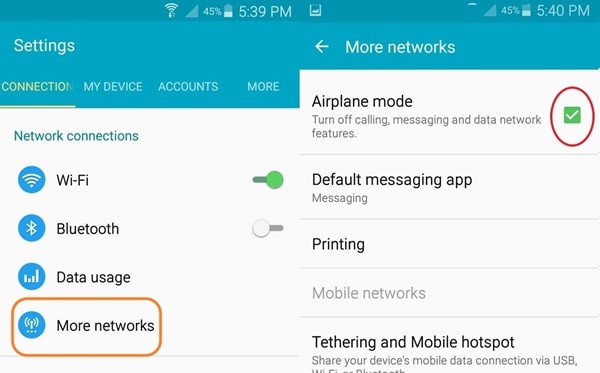
دعها تفعل لفترة من الوقت. بعد ذلك ، قم بإيقاف تشغيله وحاول الاتصال بشبكة Wifi مرة أخرى.
بعد اتباع هذه الاقتراحات السريعة والسهلة ، ستتمكن من حل مشكلة Samsung Wifi بالتأكيد. حتى إذا كنت تستخدم أي جهاز Android آخر ، فيمكن بسهولة حل خطأ المصادقة بعد هذه الحلول الفعالة. امض قدمًا وقم بتجربة حلول الخبراء هذه وأخبرنا بتجربتك أيضًا. إذا كان لديك أي حل آخر لإصلاح مشكلة المصادقة Wifi ، فشاركه معنا أيضًا في التعليقات.
أحدث المقالات

